Економія заряду батареї на Андроїд-пристроях
Навряд чи хтось сперечатиметься з тим, що багато смартфони мають звичку швидко розряджатися. Багатьом користувачам не вистачає ємності батареї девайса для зручного користування, тому вони цікавляться методами її економії. Про це і піде мова в даній статті.
зміст
- Економія заряду батареї на Android
- Спосіб 1: Функція переходу в режим енергозбереження
- Спосіб 2: Установка оптимальних налаштувань екрану
- Спосіб 3: Установка простих шпалер
- Спосіб 4: Відключення непотрібних служб
- Спосіб 5: Відключення автоматичного оновлення програм
- Спосіб 6: Виключення факторів нагріву
- Спосіб 7: Видалення зайвих акаунтів
- Спосіб 8: Фонова робота додатків
- Спосіб 9: Спеціальні додатки
- висновок
- Питання та відповіді
Економія заряду батареї на Android
Існує досить чимала кількість способів, що дозволяють значно збільшити час роботи мобільного пристрою. Кожен з них має різну ступінь корисності, але все ж здатний допомогти у вирішенні цього завдання.
Спосіб 1: Функція переходу в режим енергозбереження
Найпростіший і очевидний спосіб економити енергію вашого смартфона - це використовувати спеціальний режим енергозбереження. Його можна знайти практично на будь-якому пристрої з операційною системою Android. Однак варто взяти до уваги той факт, що при використанні цієї функції значно знижується продуктивність гаджета, а також обмежуються деякі функції.
Для включення режиму енергозбереження дотримуйтеся наступного алгоритму:
- Перейдіть в «Налаштування» телефону і знайдіть пункт «Батарея».
- Тут можна ознайомитися зі статистикою витрати батареї кожним з додатків. Перейдіть в пункт «Режим енергозбереження».
- Ознайомтеся з представленою інформацією і переведіть повзунок в режим «Включено». Також тут можна активувати функцію автоматичного включення режиму при досягненні 15 відсотків зарядки.
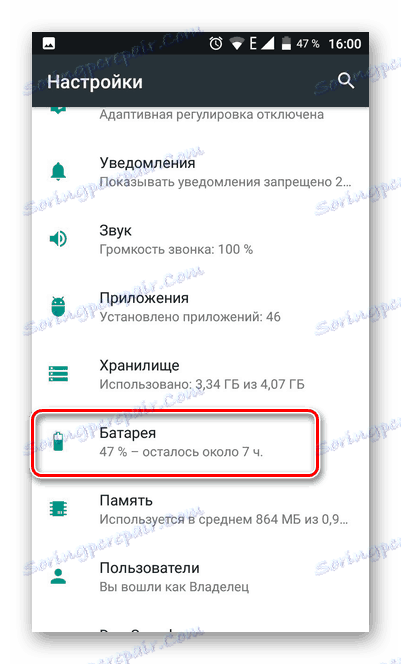
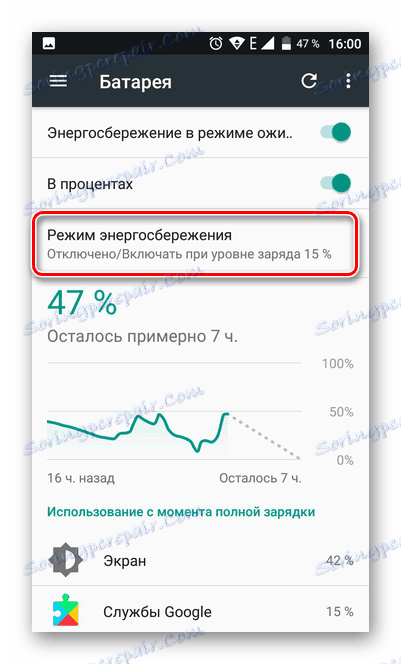
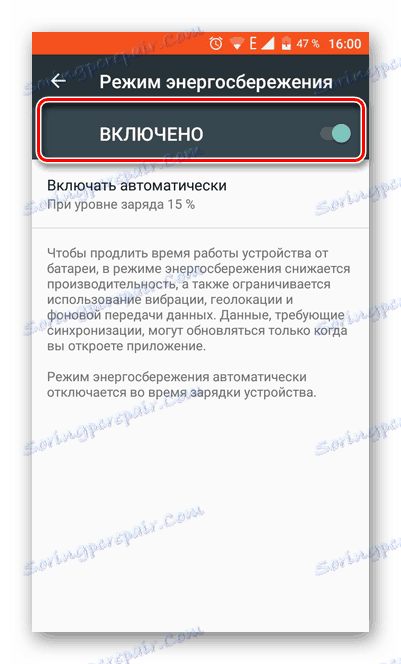
Спосіб 2: Установка оптимальних налаштувань екрану
Як можна зрозуміти з розділу «Батарея», основну частину заряду батареї витрачає його екран, тому досить важливо правильно налаштувати його.
- Перейдіть в пункт «Екран» з налаштувань девайса.
- Тут необхідно налаштувати два параметри. Увімкніть режим «Адаптивна регулювання», завдяки якому яскравість буде підлаштовуватися під освітлення навколо і економити заряд, коли це можливо.
- Також включіть автоматичне включення сплячого режиму. Для цього натисніть на пункт «Сплячий режим».
- Виберіть оптимальний час відключення екрану. Він буде сам вимикатися при бездіяльності протягом обраного часу.
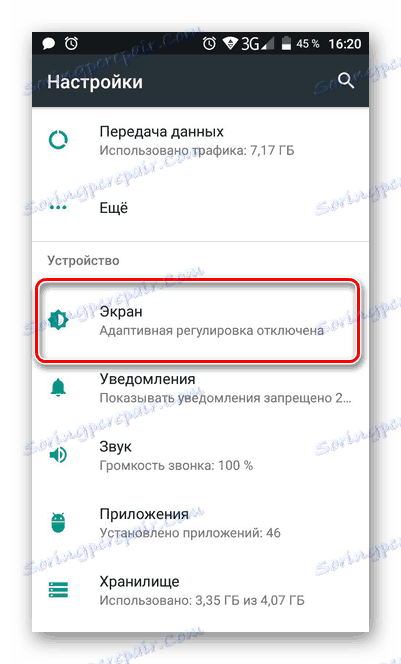
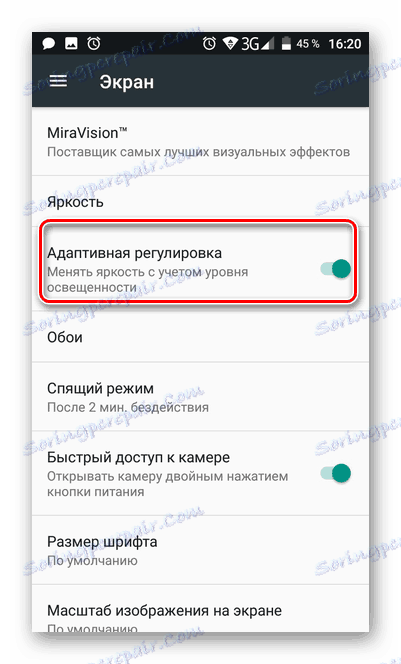
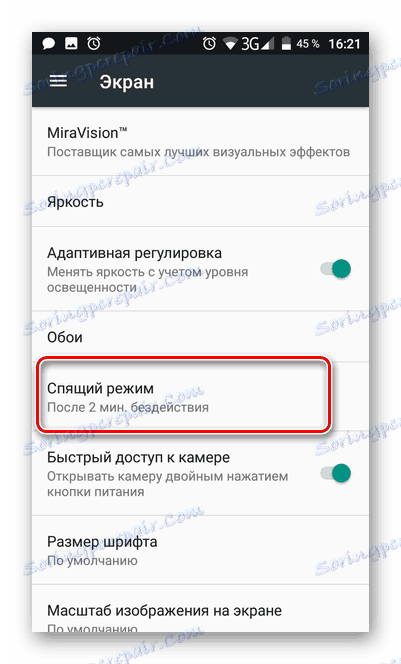
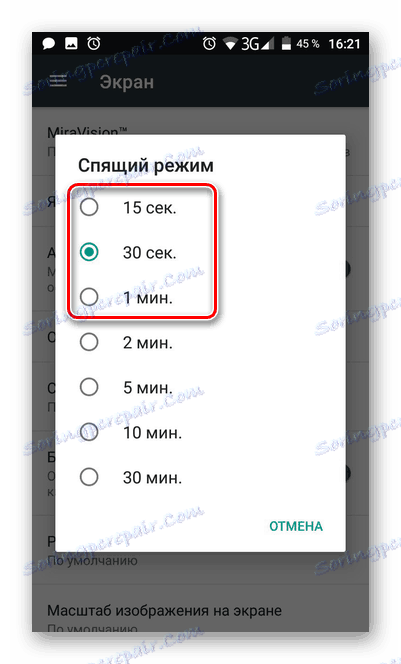
Спосіб 3: Установка простих шпалер
Різні шпалери з використанням анімації тощо також впливають на витрату заряду батареї. Найкраще встановити максимально прості шпалери на головний екран.
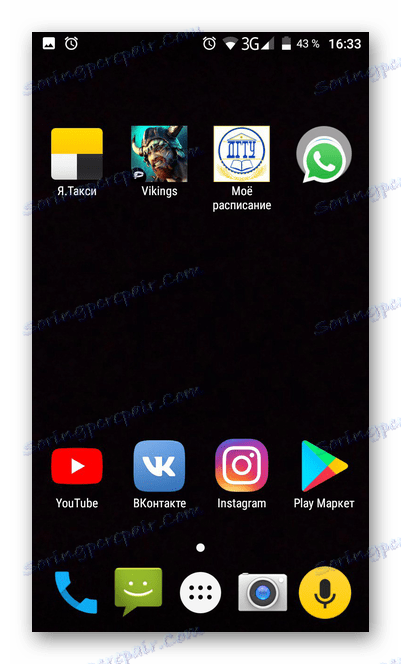
Спосіб 4: Відключення непотрібних служб
Як відомо, на смартфонах реалізована велика кількість служб, що виконують різні завдання. Разом з цим, вони серйозно впливають на витрату енергії мобільного пристрою. Тому краще всього відключити все, чим ви не користуєтеся. Сюди може входити служба розташування, Вай-Фай, передача даних, точка доступу, Bluetooth і так далі. Все це можна знайти і відключити, опустивши верхню шторку телефону.
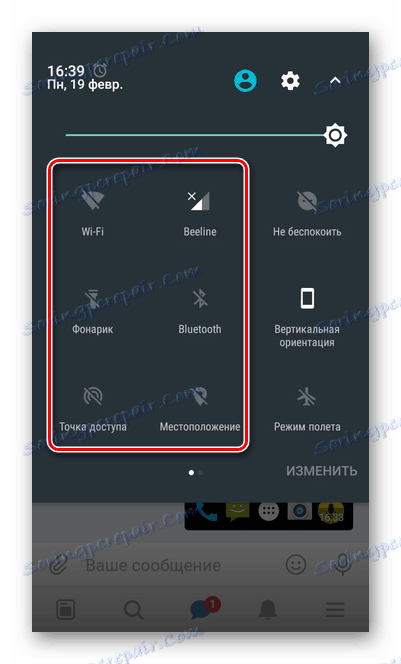
Спосіб 5: Відключення автоматичного оновлення програм
Як відомо, Play Market підтримує функцію автоматичного оновлення додатків. Як ви могли здогадатися, вона також впливає на витрату заряду батареї. Тому краще всього зробити її виключення. Для цього дотримуйтесь алгоритму:
- Відкрийте додаток Play Market і натисніть на кнопку для висунення бокового меню, як показано на скріншоті.
- Прокрутіть вниз і виберіть пункт «Налаштування».
- Перейдіть в розділ «Оновлення додатків»
- Встановіть прапорець на «Ніколи».
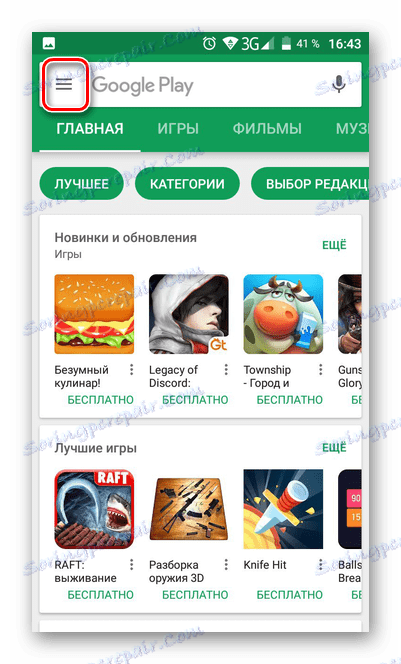
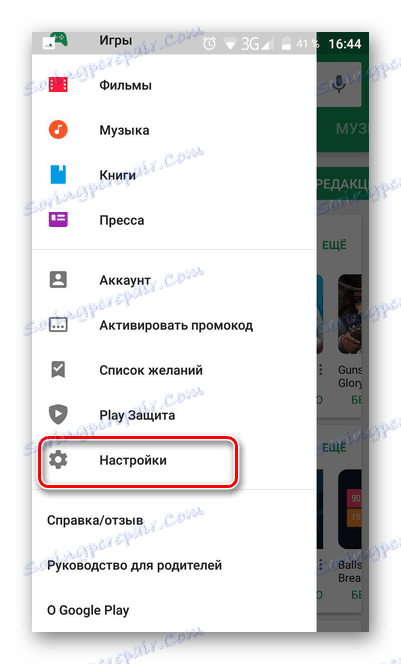
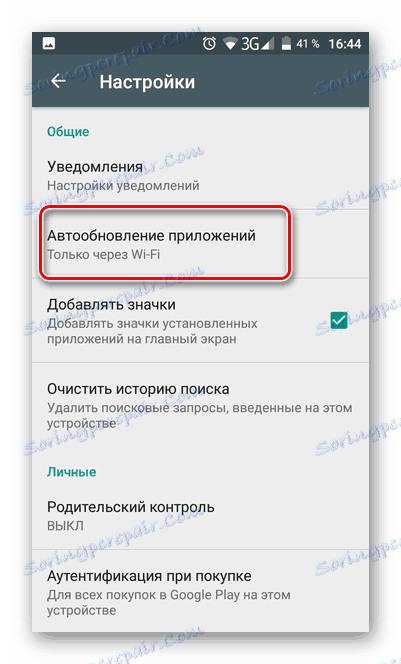
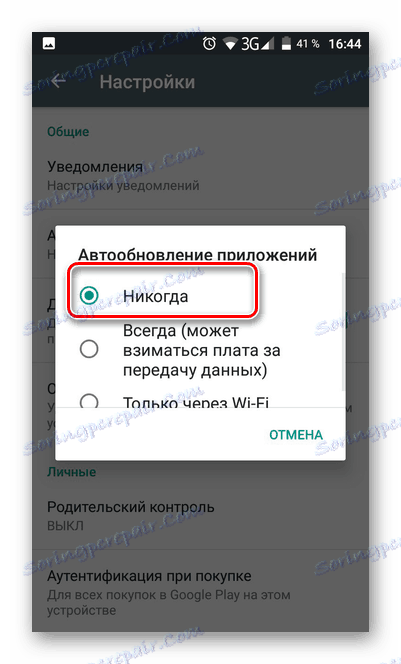
Детальніше: Заборона автоматичного оновлення додатків на Android
Спосіб 6: Виключення факторів нагріву
Намагайтеся уникати зайвого нагрівання вашого телефону, оскільки в такому стані заряд батареї витрачається набагато швидше .. Як правило, смартфон нагрівається через безперервного його використання. Тому намагайтеся робити перерви в роботі з ним. Також девайс не повинен піддаватися впливу прямих сонячних променів.
Спосіб 7: Видалення зайвих акаунтів
Якщо у вас є якісь прив'язані до смартфону акаунти, якими ви не користуєтеся, видаліть їх. Адже вони постійно синхронізуються з різними сервісами, а це також вимагає певних енерговитрат. Для цього дотримуйтесь даному алгоритму:
- Перейдіть в меню «Акаунти» з налаштувань мобільного пристрою.
- Виберіть програму, в якому зареєстрована зайва обліковий запис.
- Відкриється список прив'язаних акаунтів. Тапніте по тому, який збираєтеся видаляти.
- Натисніть на кнопку додаткових налаштувань у вигляді трьох вертикальних точок.
- Виберіть пункт «Видалити аккаунт».
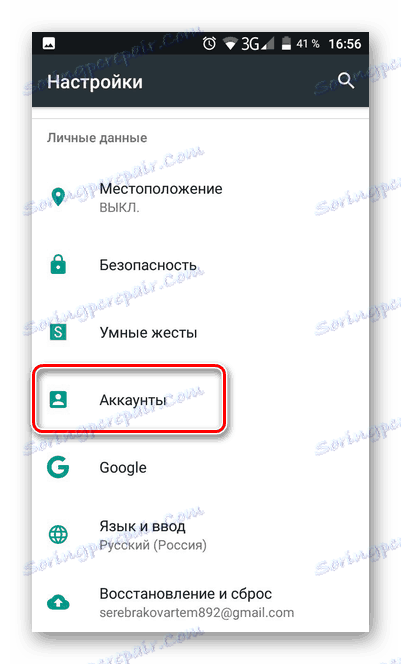
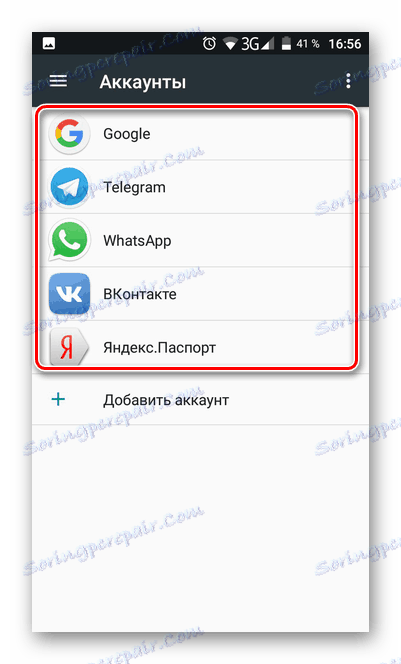
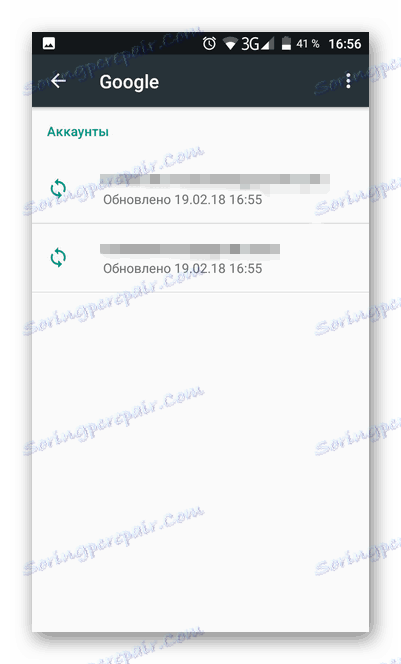
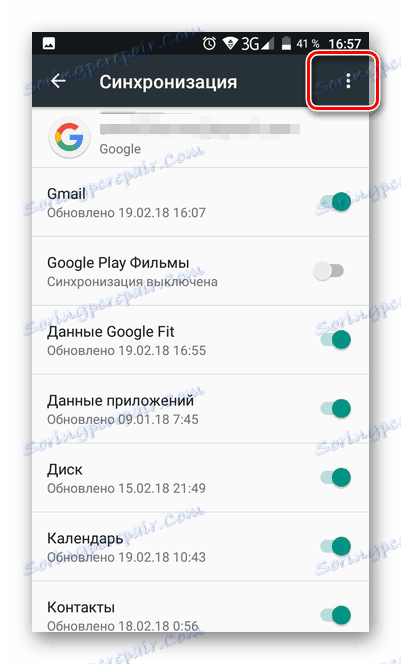
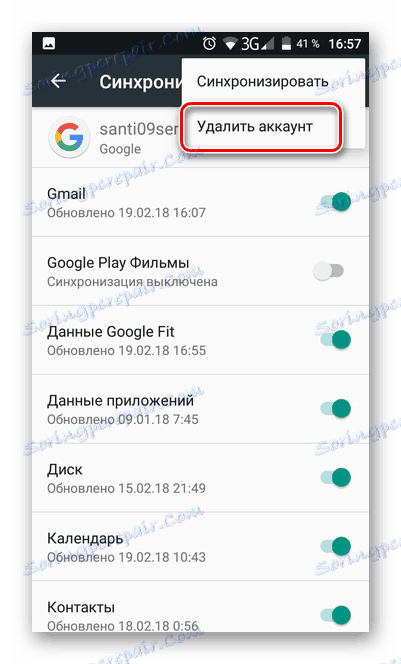
Виконайте ці дії для всіх акаунтів, якими ви не користуєтеся.
Читайте також: Як видалити акаунт Google
Спосіб 8: Фонова робота додатків
По інтернету ходить міф про те, що необхідно закрити всі програми, щоб заощадити заряд батареї. Однак це не зовсім так. Не варто закривати ті додатки, які ви ще будете відкривати. Справа в тому, що в замороженому стані вони витрачають не так багато енергії, як якщо запускати їх постійно з нуля. Тому краще закрийте ті додатки, якими не плануєте користуватися найближчим часом, а ті, що збираєтеся періодично відкривати - тримайте згорнутими.
Спосіб 9: Спеціальні додатки
Існує багато спеціальних програм, що дозволяють економити заряд батареї на смартфоні. Однією з таких є DU Battery Saver, за допомогою якої ви зможете оптимізувати витрати енергії на вашому смартфоні. Для цього знадобиться натиснути всього на одну кнопку.
- Іноземні мови і мовознавство додаток, запустіть його і натисніть кнопку «Пуск» у вікні.
- Відкриється головне меню і відбудеться автоматичний аналіз вашої системи. Після цього натисніть на «Виправити».
- Почнеться процес оптимізації пристрою, після якого ви побачите результати. Як правило, цей процес займає не більше 1-2 хвилин.
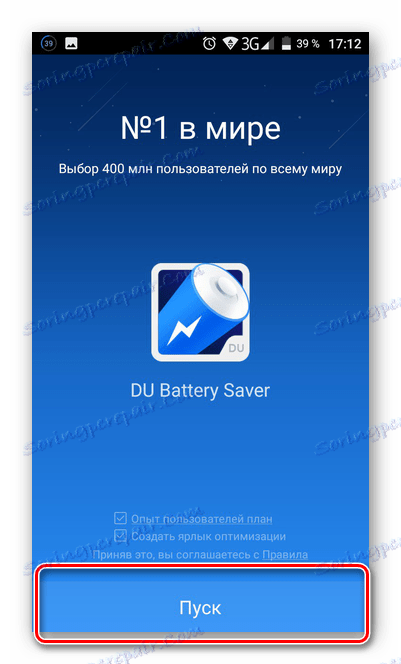
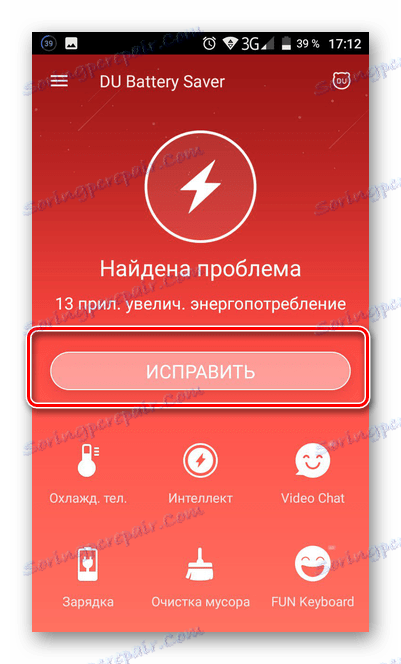
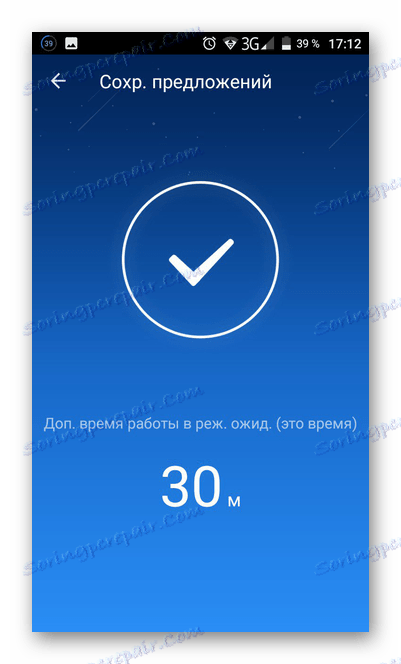
Зверніть увагу на те, що деякі з таких додатків лише створюють ілюзію економії заряду і, по суті, не роблять цього. Тому намагайтеся вибирати більш ретельно і спиратися на відгуки інших користувачів, щоб не бути обдуреним одним з розробників.
висновок
Слідуючи описаним в статті рекомендацій, ви зможете набагато довше користуватися своїм смартфоном. Якщо ж жоден з них не допомагає, швидше за все, справа в самій батареї і, можливо, слід звернутися в сервісний центр. Також можете придбати портативний зарядний пристрій, який дозволяє заряджати телефон в будь-якому місці.
